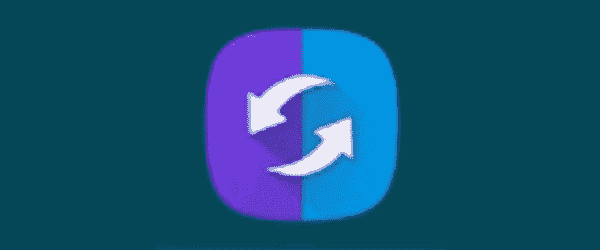
Verbinden Sie Ihr Samsung Galaxy S7 mit einem PC und übertragen Sie Daten zwischen beiden Geräten. So wird's gemacht
- Windows-Benutzer sollten die USB-Treiber für das Galaxy S7 herunterladen und installieren. Mac-Benutzer können Android File Transfer herunterladen und installieren.
- Verbinden Sie das Gerät über das mitgelieferte USB-Kabel mit einem verfügbaren USB-Anschluss.
- Auf dem Bildschirm des Telefons wird eine Aufforderung mit der AufforderungAls Mediengerät verbunden" oder "Zum Laden angeschlossen“. Ziehen Sie den Benachrichtigungsbereich nach unten, tippen Sie darauf und treffen Sie eine Auswahl, je nachdem, was Sie mit dem Gerät tun möchten.
- Mediendateien übertragen- Verbinden Sie das Telefon mit Ihrem Computer, um Dateien zu übertragen. Windows-Benutzer können unter Computer nach dem Gerät suchen, das unter aufgeführt ist Tragbare Geräte.
- Bilder übertragen - Übertragen Sie Fotos oder andere Bilddateien über eine PTP-Verbindung.
- Software Installation - Installieren Sie die Software für Ihr Telefon auf Ihrem PC oder Mac.
- Anschließen von MIDI-Geräten - Verwenden Sie das Telefon als Digital Interface Player für Musikinstrumente.
- Aufladung - Laden Sie einfach den Akku auf.
Mirror Galaxy S7-Bildschirm auf dem PC
Das Samsung Galaxy S7-Smartphone kann Ihren Bildschirm auf einem Windows- oder Mac-PC spiegeln, sodass Sie von Ihrem Computer aus mit Ihrem Gerät interagieren können.
- Stellen Sie sicher, dass Ihre S7 NICHT an den Computer angeschlossen ist.
- Laden Sie SideSync herunter und installieren Sie es auf Ihrem Computer.
- Laden Sie SideSync herunter und installieren Sie es auf Ihrer S7.
- Verbinden Sie Ihr Galaxy S7 mit demselben Wi-Fi-Netzwerk wie Ihr PC oder verbinden Sie es mit dem USB-Kabel mit Ihrem PC.
- Start "SideSync“Auf Ihrem PC.
- Starten "SideSync“Auf deiner S7.
- Die App sollte Ihren PC finden. Wählen Sie es aus der Liste der verfügbaren Geräte aus.
- Bestätigen Sie am PC, dass das Gerät eine Verbindung zu Ihrem PC herstellen soll.
- Sie haben viele Möglichkeiten, SideSync vom PC aus zu verwenden, einschließlichHandy Bildschirm”, Mit der Sie Ihr Telefon tatsächlich von Ihrem PC aus verwenden können. Sie können auch auswählenMappe”, Wenn Sie Dateien mit der SideSync-Software übertragen möchten.
 SideSync-Fenster auf einem Windows 10-PC.
SideSync-Fenster auf einem Windows 10-PC.
FAQ
Welche Dateiformate unterstützt das Galaxy S7?
Audiodateien in WAV, MP3, AAC, AAC +, eAAC +, AMR-NB, AMR-WB, MIDI, XMF, EVRC, QCELP, WMA, FLAC, OGG-Formaten und Videodateien in DivX, H.263, H.264, MPEG4 , VP8, VC-1 (Format: 3 gp, 3 g2, mp4, wmv (asf), avi, mkv, flv).
Funktioniert Samsung Kies mit dem Galaxy S7?
Nein.
Warum erkennt mein Computer mein Gerät nicht?
Normalerweise ist das Kabel das Problem. Verwenden Sie ein anderes USB-Kabel, um zu sehen, ob es funktioniert. Versuchen Sie auch, es an einen anderen Anschluss Ihres Computers anzuschließen.
Das ist alles, was Sie wissen müssen, wenn Sie Ihr Samsung Galaxy S7 an Ihren PC anschließen. Fragen? Bemerkungen? Beobachtungen? Hinterlassen Sie in den Kommentaren unten etwas.
Dieser Beitrag bezieht sich auf die Modelle SM-G930F und SM-G935F (Edge) des Samsung Galaxy S7-Smartphones.


 SideSync-Fenster auf einem Windows 10-PC.
SideSync-Fenster auf einem Windows 10-PC.